Olá novamente! Hoje iremos Instalar Python no Linux e Windows e Acessar o REPL. Com esse post reremos capazes de executar nossos primeiros comandos do Python.
Se você já leu os dois primeiros posts do meu blog sobre aprendendo Python por conta própria, sozinho, já deve estar ciente de que estou começando do zero com relação ao conhecimento em Python.
Até agora, descobri uma forma simples de executar comandos em Python que é pelo terminal Linux. Por minha pouca experiência em outras linguagens, sei que usar o terminal não é o suficiente, mais tarde teremos que usar um editor de código ou uma IDE. Veja: O que são IDE e Editor de Código?
Instando Python no Windows
O Windows não irá ser o foco, mas essa parte desse artigo vai como bonus.
Você também pode baixar o instalador no site oficial de download do Python. Este método não fornece atualizações automáticas; Ao usar este instalador, certifique-se de marcar a caixa de seleção que diz ‘Adicionar Python ao PATH’.
Depois de baixar o instalador do Python para Windows, basta executar para instalá-lo:
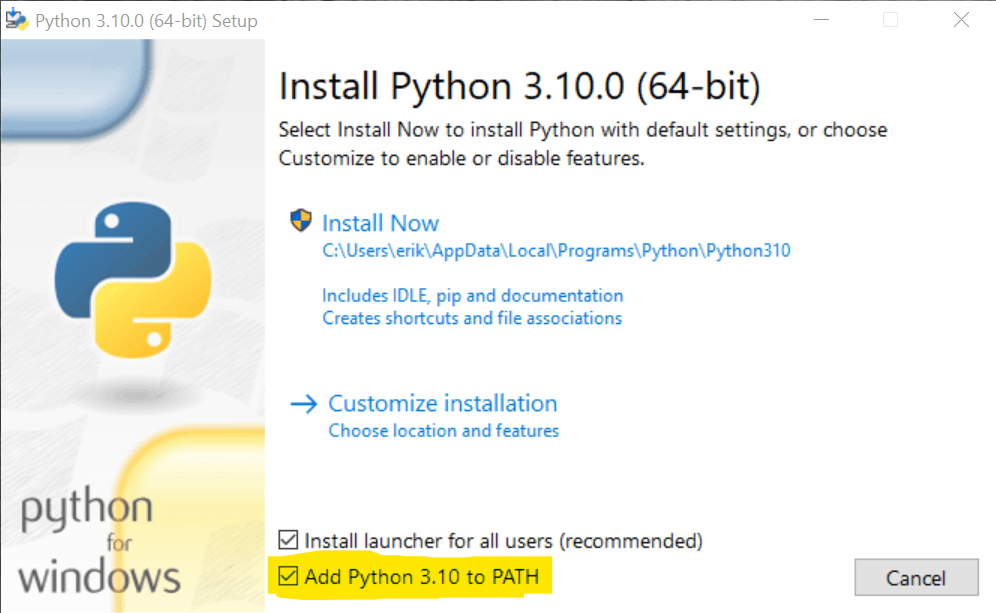
Há a opção de usar Python no Windows através do WSL(Windows Subsystem For Linux ou Subsistema do Windows para Linux). Muita gente usar essa opção e a tem como preferência.
Particularmente, nunca usei e não pretendo. Preconceito? Não! Apenas não gosto do Windows usando “Linux” internamente da mesma forma que não gosto do Linux usando programas como Wine e PlayOnLinux para emular os programas do Windows dentro dele.
Instalando Python no Linux
Linux é meu foco! Faz tempo que não uso Windows. Última vez que usei foi para jogar PES ou Fifa. Fazem uns 2 anos:)
Geralmente o Python em sua versão 3 já estará instalado. A maioria das distribuições Linux inclui Python. Muitos incluirão Python 2 quando for uma versão Linux mais antiga ou Python 3 quando for uma distro Linux mais atual.
Se você digitar python --version na linha de comando, verá o número da versão.
maria@ti:~$ python3 --version Python 3.10.12
Se seu sistema Linux for um pouco antigo tente python2 --version
Se, por acaso, não tiver instalado você verá um “command don’t found” ou “comando encontrado”
Se isso ocorrer, abrir o terminal e executar o comando abaixo para instalar o Python no Ubuntu ou derivados: sudo apt install python3 python-is-python3 -y
maria@ti:~$ sudo apt install python3 python-is-python3 -y
REPL: Um Exemplo de Python no Terminal
Se abrirmos o terminal(ou cmd no Windows) e digitarmos python ou python3 acessaremos o REPL que é o shell(interpretador de comandos) do Python.
REPL significa “Read-Eval-Print Loop“. Uma tradução esse termo seria “Ler-Avaliar-Imprimir-Laço” pois é um ambiente interativo onde você pode digitar comandos em Python, que são lidos, avaliados e impressos imediatamente e de forma repetitiva(laço). É útil para testar pequenos trechos de código e realizar experimentações rápidas.
Veja também: Como Criar Script no Linux com Python
Como já havia instalado o Python na distro Linux chamada Lubuntu, através do comando apt install python3, precisei apenas digitar python3 no terminal e entrei diretamente no REPL(ambiente shell do Python).
maria@ti:~$ python3 Python 3.10.12 (main, Jun 11 2023, 05:26:28) [GCC 11.4.0] on linux Type "help", "copyright", "credits" or "license" for more information. >>>
Olha meu primeiro Hello World:
>>> print('Hello World!')
Hello World!
Para sair teclei control +d, mas antes disso, tentei os famosos “control + c” e “exit”.
Dá para sair do shell digitando exit() e teclando enter. No Windows tecle ctrl+Z.
O REPL é representado por “>>>”. REPL é uma ótima maneira de mexer e aprender! Podemos usar o REPL como calculadora e exploraremos os operadores do Python.
Por exemplo, dentro do REPL podemos digitar 5 + 5 diretamente e teclar Enter e aparecerá 10 como resultado. Veja uma sequência de comandos que eu digitei no REPL do Python:
>>> 8+9
17
>>> 4+6*3
22
>>> print('olá mundo')
olá mundo
>>>
O shell interativo disponível na distribuição padrão do Python não está equipado com recursos como edição de linha, pesquisa de histórico, preenchimento automático, etc. Você pode usar outro software interpretador interativo avançado, como IPython e bpython, para ter funcionalidades adicionais.
Executando um arquivo Python .py
Acima executamos comandos acessando o shell REPL do Python, mas podemos digitar nossas linhas python dentro de um arquivo, salvá-lo e executar o dito arquivo.
Todo arquivo Python deve ter o nome terminado em .py que é a extensão usada pelo Sistema Operacional para reconhecer o script como sendo python.
Por exemplo,
#1 Abra qualquer editor de texto, digite o seguinte texto e salve como olaMundo.py
print("olá mundo!")
#2 para executar em sistemas Windows rode o comando
C:\>python olaMundo.py
#3 no linux, para executar faça
python3 olaMundo.py
O resultado será:
olá mundo!
Argumentos de linha de comando em Python
Podemos executar Python de forma que forneça algumas informações básicas de ajuda. Para receber essa ajuda usamos:
- No Linux: python3 -h ou python3 –help
- No Windows: python -h ou python –help
Veja um exemplo,
maria@ti:~$ python3 -h
uso: python3 [option] ... [-c cmd | -m mod | file | -] [arg] ...
Opções e argumentos (e variáveis de ambiente correspondentes):
-b : emitir avisos sobre str(bytes_instance), str(bytearray_instance)
e comparando bytes/bytearray com str. (-bb: erros de emissão)
-B : don't write .pyc files on import; also PYTHONDONTWRITEBYTECODE=x
-c cmd : program passed in as string (terminates option list)
-d : turn on parser debugging output (for experts only, only works on
debug builds); also PYTHONDEBUG=x
-E : ignore PYTHON* environment variables (such as PYTHONPATH)
-h : print this help message and exit (also -? or --help)
-i : inspect interactively after running script; forces a prompt even
if stdin does not appear to be a terminal; also PYTHONINSPECT=x
-I : isolate Python from the user's environment (implies -E and -s)
-m mod : run library module as a script (terminates option list)
-O : remove assert and __debug__-dependent statements; add .opt-1 before
.pyc extension; also PYTHONOPTIMIZE=x
-OO : do -O changes and also discard docstrings; add .opt-2 before
.pyc extension
-q : don't print version and copyright messages on interactive startup
-s : don't add user site directory to sys.path; also PYTHONNOUSERSITE
-S : don't imply 'import site' on initialization
-u : force the stdout and stderr streams to be unbuffered;
this option has no effect on stdin; also PYTHONUNBUFFERED=x
-v : verbose (trace import statements); also PYTHONVERBOSE=x
can be supplied multiple times to increase verbosity
-V : print the Python version number and exit (also --version)
when given twice, print more information about the build
-W arg : warning control; arg is action:message:category:module:lineno
also PYTHONWARNINGS=arg
-x : skip first line of source, allowing use of non-Unix forms of #!cmd
Conclusão sobre a Instalação do Python e primeiro Acesso ao REPL
Aqui aprendemos a Instalar Python no Linux e Windows e Acessar o REPL fazendo alguns cálculos e exibindo nosso primeiro “Olá mundo”.
O próximo passo é saber como fazer para gerar o arquivo com as linhas do Python e executá-lo. Nem sei ainda qual a extensão do arquivo de tão zerado de conhecimento que estou quanto ao Python. Acho que deve ser .py 🙂
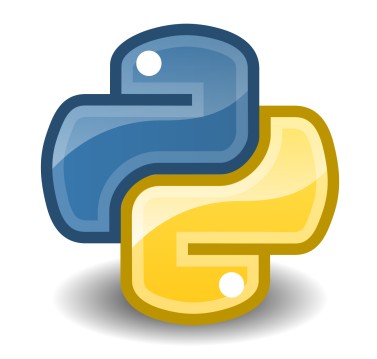
Comments on “Aprendendo Python por Conta Própria: Instalar Python no Linux e Windows e Acessar o REPL”